Windows10系统下查询图片大小的四种方法
很多朋友在升级windows10系统后,发现一些操作作方式发生了不小的变化。因此,他们在使用过程中总会遇到一些问题。比如,有用户想要在win10系统中查看某张图片的大小,可是总是不懂该如何操作,这该怎么办呢?下面,小编就为大家分享Windows10系统下查询图片大小的四种方法。
推荐:win10 32位旗舰版系统下载
方法一:
1、首先可以使用win10系统自带的图片查看器,来查看图片的大小,直接双击鼠标左键,打开图片;
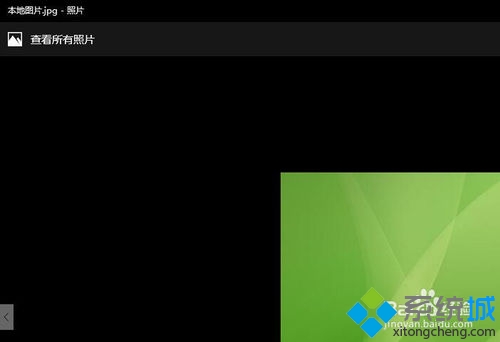
2、在图片上面右键点击鼠标,弹出下拉菜单,查看所有图片,分享等,这时点击下拉菜单最下面的“文件信息”;
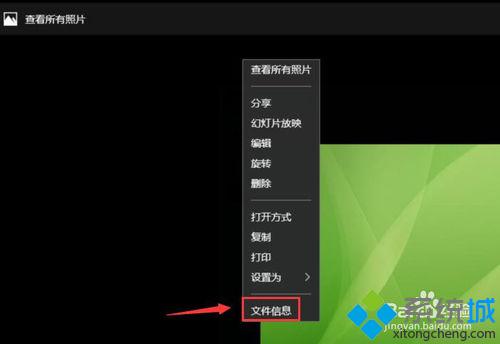
3、再次弹出左侧信息列表,可以看到该图片的大小以及尺寸。
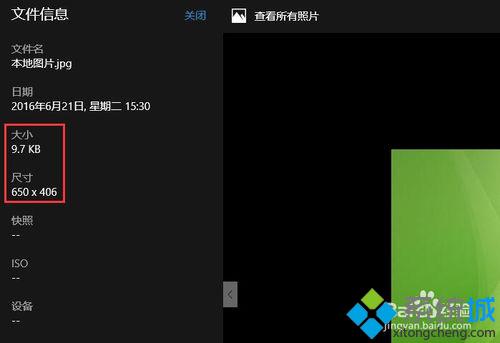
方法二:
1、使用win10系统自带的画图工具查看,选定图片,右键点击,然后弹出下拉菜单,点击打开方式,然后选择使用画图工具打开;
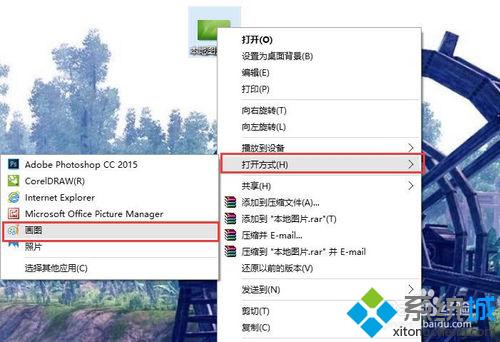
2、在画图工具打开的图片中,可以在工具最下面的信息栏中,查看到图片的大小以及尺寸;
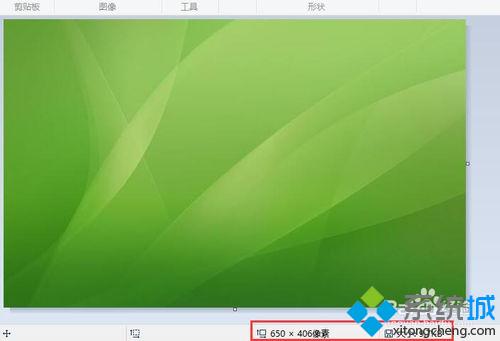
3、使用画图工具的时候,有的时候图片大小的值出不来,直接把画图工具拉宽或者最大化就可以显示了。
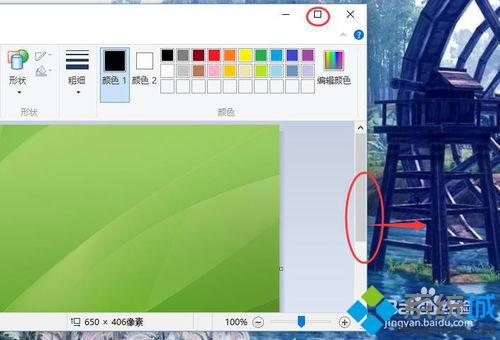
方法三:
1、不用工具的情况下,可以使用鼠标右键点击图片,查看信息。鼠标右键点击图片,弹出下拉菜单,点击最下面的属性;
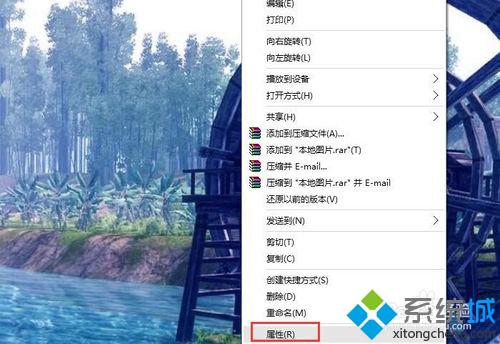
2、弹出图片的属性列表,包括常规、安全、详细信息和以前版本,在常规就可以看到图片大小;
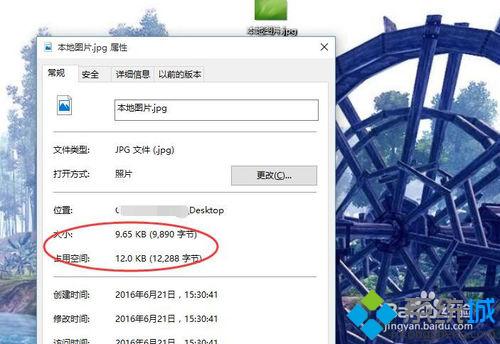
3、点击切换菜单中的“详细信息”,弹出的对话框中,可以查看到分辨率(尺寸)、宽度和高度等。

方法四:
1、也可以使用一些软件来查看图片的大小,比如使用PS软件。使用PS软件打开该图片;
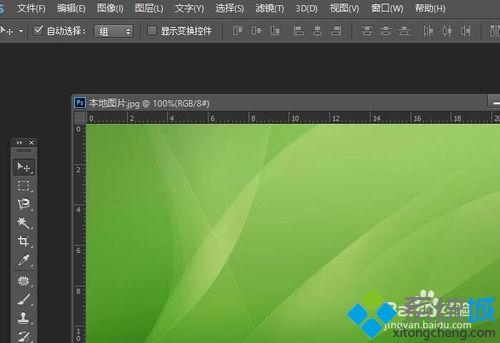
2、右键点击图片的顶部,会弹出下拉菜单,然后点击图像大小;

3、然后弹出对话框,在图片大小属性框中,可以清晰看到图片的大小以及尺寸。
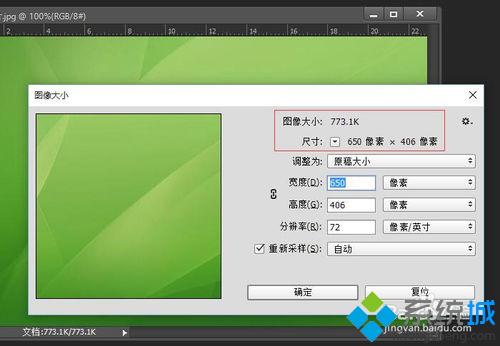
Windows10系统下查询图片大小的四种方法就介绍到这里了。大家可以根据自己的需求,任选一种方法进行操作!希望能够帮到所有有需要的朋友们!
相关教程:图片大小编辑身份证照片查询系统我告诉你msdn版权声明:以上内容作者已申请原创保护,未经允许不得转载,侵权必究!授权事宜、对本内容有异议或投诉,敬请联系网站管理员,我们将尽快回复您,谢谢合作!










